隨著科技的不斷進步,指紋密碼作為一種更加安全和方便的認證方式,已經廣泛應用於各種設備和係統中,在電腦上設置指紋登錄密碼,不僅能夠提升我們的使用體驗,還能有效防止他人未經授權的訪問。怎樣才能設置指紋密碼呢?在本文中將為大家介紹一些簡單的步驟和方法,幫助大家輕鬆地在電腦上設置指紋登錄密碼。讓我們一起來了解吧!
操作方法:
1.打開電腦,點擊開始菜單中的“window 係統”
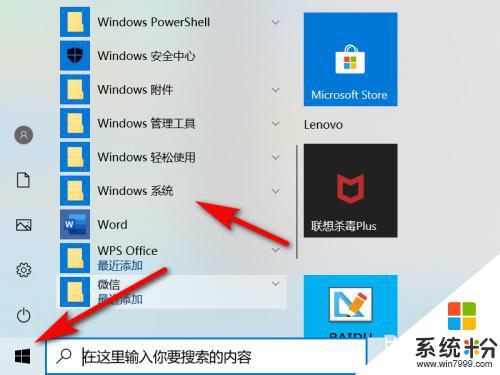
2.在window係統列表中,點擊“此電腦”
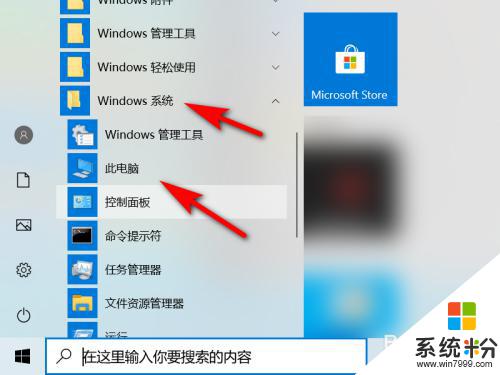
3.在此電腦界麵,點擊“打開設置”
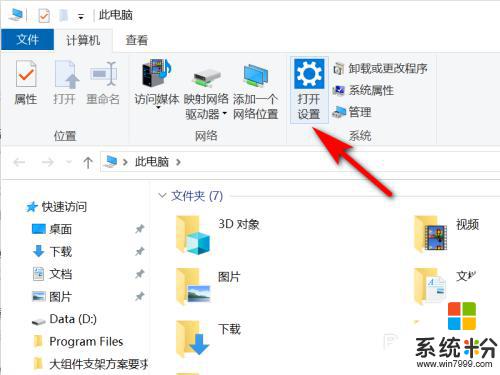
4.在window設置界麵,點擊“賬戶”
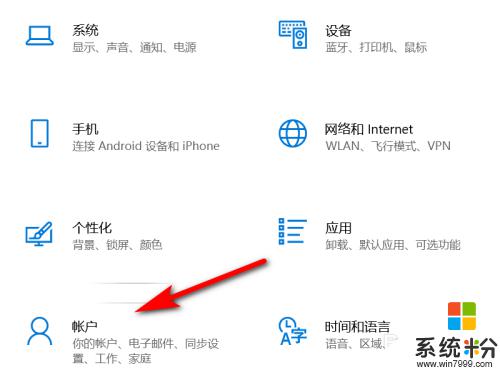
5.在賬戶界麵,點擊“登錄選項”
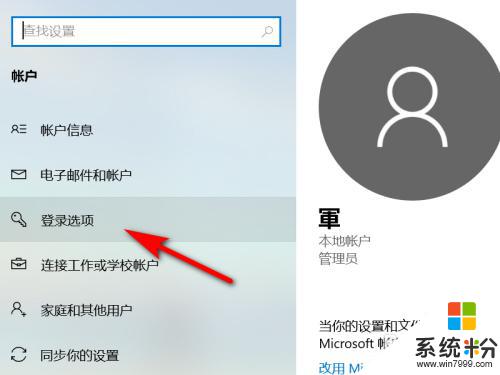
6.在登錄選項界麵,選擇“window hello指紋”點擊添加,就可為電腦設置指紋登錄密碼
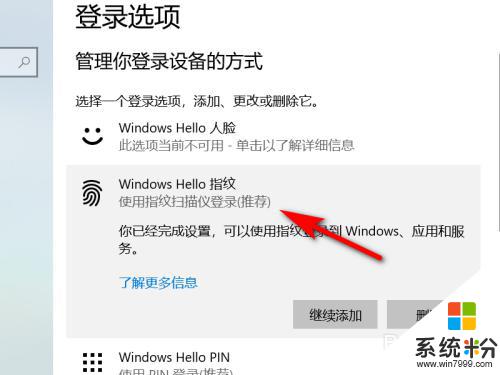
7.方法總結
1、打開電腦,點擊開始菜單中的“window 係統”
2、在window係統列表中,點擊“此電腦”
3、在此電腦界麵,點擊“打開設置”
4、在window設置界麵,點擊“賬戶”
5、在賬戶界麵,點擊“登錄選項”
6、在登錄選項界麵,選擇“window hello指紋”點擊添加,就可為電腦設置指紋登錄密碼

以上就是設置指紋密碼的全部內容了,如果有不明白的用戶,可以按照小編的方法進行操作,希望能夠幫助到大家。
電腦軟件相關教程